Cách chuyển màn hình máy tính sang màu trắng win 7,10,11, macOS như thế nào? Bài viết sau đây sẽ là chi tiết từng bước chuyển màn hình máy tính sang trắng hạn chế mỏi mắt, tăng mức độ tập trung để bạn có thể tham khảo!
Xem thêm bài viết: Cách ép xung màn hình PC| Laptop giúp cải thiện hình ảnh nét – mượt ngay trong “1 nốt nhạc”
Tại sao nên chuyển màn hình máy tính sang trắng?
Chuyển màn hình máy tính sang trắng có thể có nhiều lợi ích tùy thuộc vào mục đích sử dụng và sở thích cá nhân của bạn. Dưới đây là một số lý do mà người ta có thể muốn chuyển màn hình máy tính sang trắng:
1. Tránh mỏi mắt
Màn hình trắng thường tạo ra một sự tương phản cao hơn so với màn hình đen, giúp mắt dễ dàng nhìn thấy và giảm thiểu căng thẳng mắt. Điều này có thể hữu ích đặc biệt khi bạn làm việc trong môi trường ánh sáng yếu hoặc trước màn hình trong thời gian dài.
2. Phản ánh ánh sáng
Màn hình trắng có khả năng phản ánh ánh sáng tốt hơn so với màn hình đen. Điều này có thể làm tăng độ sáng tổng thể và giúp tăng cường khả năng nhìn thấy chi tiết trên màn hình.

Chuyển màn hình máy tính sang màu trắng giúp tăng khả năng tập trung, hạn chế mỏi mắt
3. Thiết kế và thẩm mỹ
Màn hình trắng có thể tạo ra một cảm giác sạch sẽ, tươi mới và hiện đại hơn so với màn hình đen. Điều này có thể phù hợp với sở thích thiết kế và tạo ra một không gian làm việc trực quan và thẩm mỹ.
4. Phản ứng màu sắc
Màn hình trắng có thể giúp màu sắc trên màn hình trở nên sáng và trung thực hơn. Điều này có thể đặc biệt hữu ích đối với các nhiệm vụ đòi hỏi chính xác màu sắc, chẳng hạn như chỉnh sửa hình ảnh hoặc thiết kế đồ họa.
Tuy nhiên, việc chuyển sang màn hình trắng cũng có thể tạo ra một số nhược điểm, bao gồm khả năng gây chói mắt trong môi trường ánh sáng mạnh và tiêu tốn năng lượng hơn do độ sáng cao hơn.
Trở thành người dùng máy tính thông thái với:
|
Cách chuyển màn hình máy tính sang màu trắng trên Win 7, Win 10, Win 11, macOS
1. Cách chuyển màn hình máy tính sang màu trắng Win 7
Để chuyển màn hình máy tính sang màu trắng trên Windows 7, bạn có thể thực hiện các bước sau:
- Bước 1: Nhấp chuột phải vào màn hình nền trống trên máy tính của bạn và chọn “Personalize” (Cài đặt giao diện) từ menu xuất hiện.
- Bước 2: Trong cửa sổ Personalization, bạn sẽ thấy danh sách các chủ đề giao diện. Bạn cần chọn một chủ đề màu sắc trắng hoặc có sắc trắng trong tên. Ví dụ, bạn có thể chọn chủ đề “Windows 7 Basic” hoặc “Windows Classic” để có màn hình trắng.
- Bước 3: Sau khi chọn chủ đề, màn hình sẽ tự động chuyển sang màu trắng. Tuy nhiên, chủ đề này cũng có thể thay đổi một số cài đặt giao diện khác, như biểu tượng, hình nền và thanh taskbar. Bạn có thể tùy chỉnh lại các cài đặt này theo ý muốn.
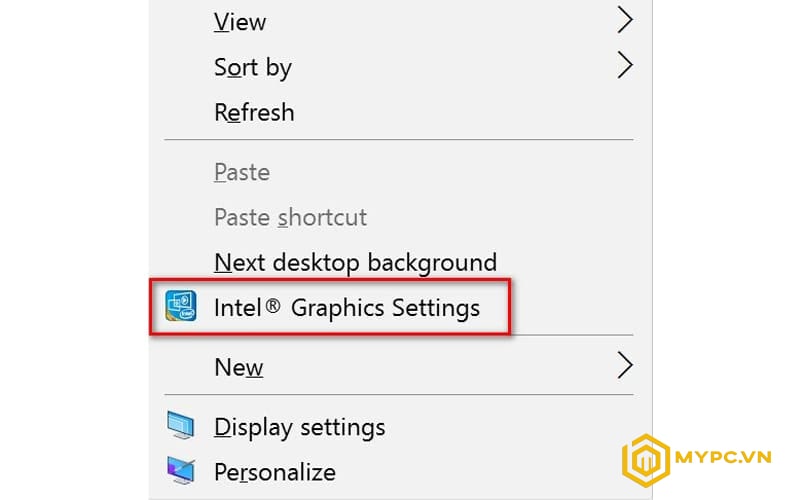
2. Chuyển màn hình thành trắng trên Window 10
Để chuyển màn hình máy tính sang màu trắng trên Windows 10, bạn có thể làm theo các bước sau:
- Bước 1: Mở setting và click chọn Ease of Access > và chọn tiếp Color & High contrast.
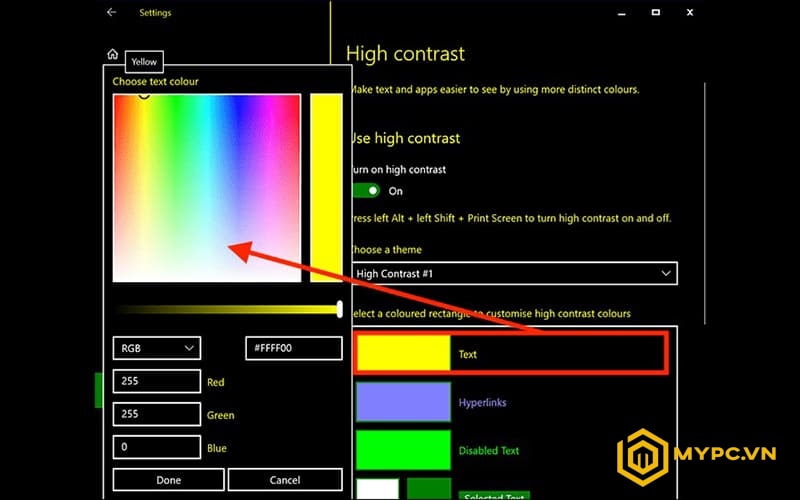
- Bước 2: Tại mục Apply color filter chuyển nút gạt sang on và chế độ trắng đen sẽ được bật sau khi chọn Grayscale tại mục danh sách Choose a filter.
Lưu ý rằng quá trình này chỉ áp dụng cho Windows 10. Trên các phiên bản Windows khác, cách thực hiện có thể khác nhau.
3. Chuyển màn hình thành trắng trên Window 11
Hệ điều hành Win 11 hiện được cài đặt cho hầu hết mẫu máy tính, laptop mới hiện nay. Do thừa hưởng nhiều tính năng ưu việt từ Win 10 nên khi thực hiện chuyển màn hình máy tính sang màu trắng tại Win 11 cũng tương tự như làm với Win 10.
Ta có các bước khi chuyển thành màn hình trắng trên Win11 sau:
- Nhấn tổ hợp phím Windows + I hoặc Click vào mục Setting của máy và chọn Accessibility > Color filter và gạt sang nút On để bật chế độ Color filter và chỉnh các thông số sao cho phù hợp.
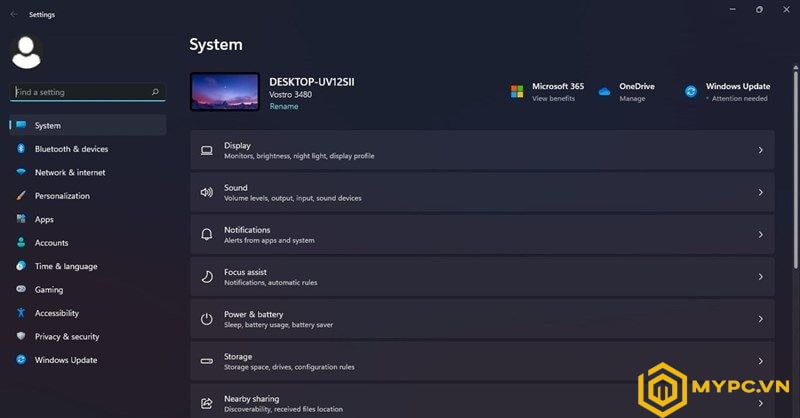
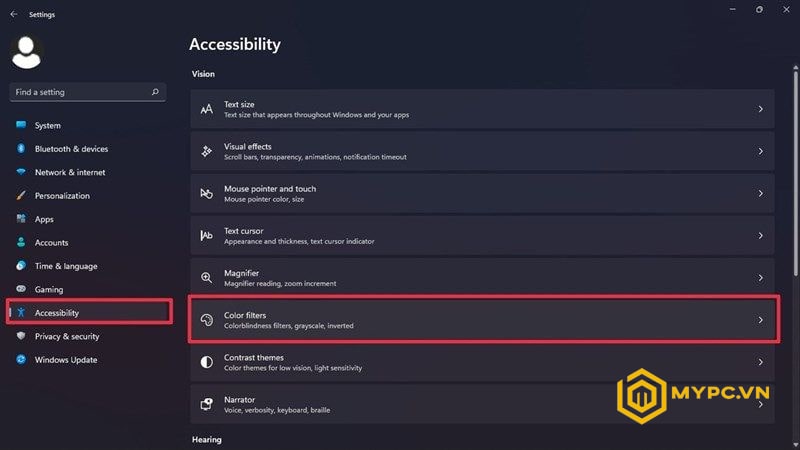
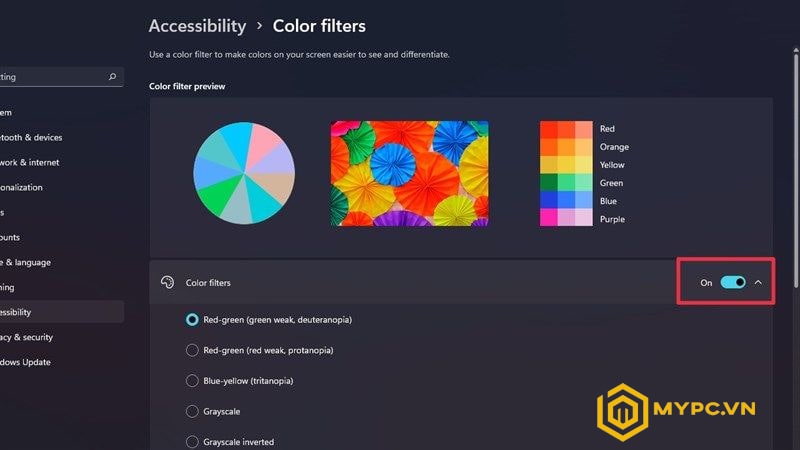
4. Cách thay màn hình màu trắng máy macOS
- Trên menu Apple, chọn “System Preferences” (Tùy chọn hệ thống).
- Trong cửa sổ Tùy chọn hệ thống, chọn “Displays” (Hiển thị).
- Chọn tab “Color” (Màu sắc).
- Trên giao diện Color, bạn sẽ thấy danh sách các Profiles (Hồ sơ màu sắc) hiện có cho màn hình của bạn. Hồ sơ màu sắc sẽ điều chỉnh cách màu sắc được hiển thị trên màn hình.
- Trong danh sách Profiles, tìm và chọn một hồ sơ màu sắc trắng hoặc gần trắng như “sRGB IEC61966-2.1” hoặc “Generic RGB Profile“.
- Màn hình của bạn sẽ tự động chuyển sang màu trắng hoặc màu gần trắng tương ứng với hồ sơ màu sắc bạn đã chọn.
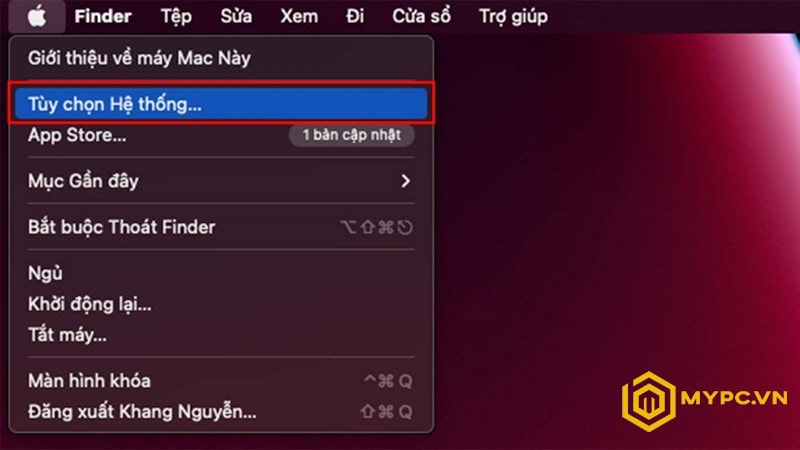
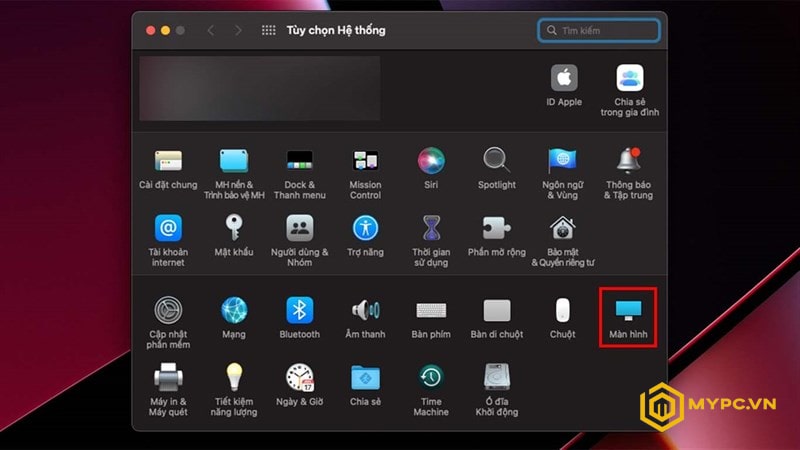
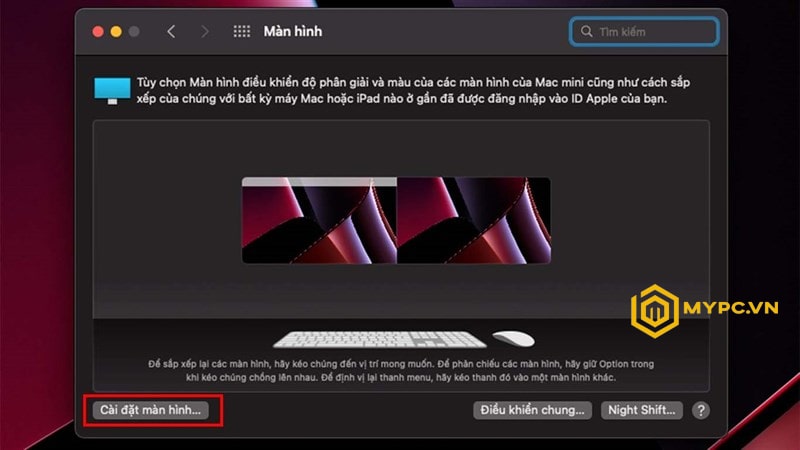
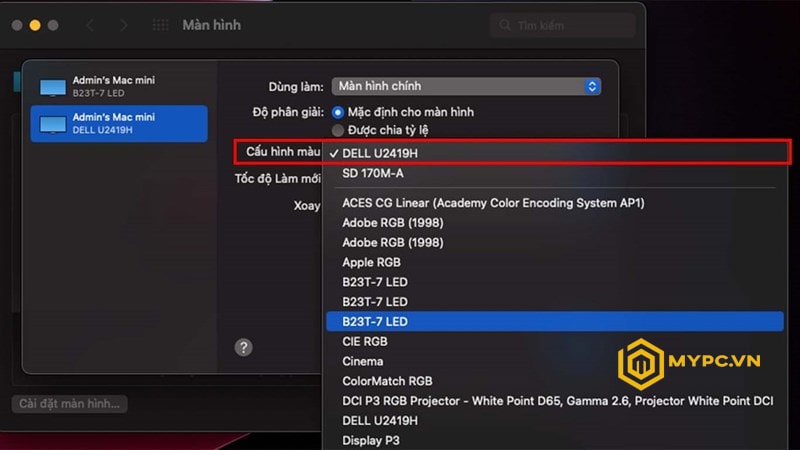
Kết luận
Trên đây là tổng hợp cách chuyển màn hình máy tính sang màu trắng đơn giản, dễ hiểu. Hy vọng rằng những hướng dẫn chi tiết trên sẽ giúp bạn nhanh chóng chuyển được máy tính sang màu trắng. Nếu có bất kỳ điều gì thắc mắc trong quá trình thực hiện vui lòng liên hệ tới MyPC để được chúng tôi tư vấn giải đáp tận tình. Chúc các bạn thành công!
Địa chỉ liên hệ
CÔNG TY TNHH PHÁT TRIỂN CÔNG NGHỆ MYPC
- Website: https://mypc.vn/
- Fanpage: https://www.facebook.com/mypc.vn
- Địa chỉ: Số 37 Ngõ 68 Phố Trung Kính , Phường Yên Hòa , Quận Cầu Giấy , TP Hà Nội
- Hotline : 091.113.4444 – 0979.296.555
- Email : mypc.com.vn@gmail.com






 PC Gaming
PC Gaming PC Đồ Hoạ – Thiết Kế 3D
PC Đồ Hoạ – Thiết Kế 3D PC Dựng Phim, Edit Video
PC Dựng Phim, Edit Video PC WorkStation
PC WorkStation PC Văn Phòng
PC Văn Phòng Laptop – MT Xách Tay
Laptop – MT Xách Tay Lắp Đặt Phòng Net
Lắp Đặt Phòng Net Màn Hình Máy Tính
Màn Hình Máy Tính Linh Kiện Máy Tính
Linh Kiện Máy Tính HDD – SSD – NAS
HDD – SSD – NAS Tản Nhiệt – Cooling
Tản Nhiệt – Cooling Gaming Gear
Gaming Gear Phụ Kiện Máy Tính
Phụ Kiện Máy Tính Thiết Bị Mạng
Thiết Bị Mạng Phần Mềm Bản Quyền
Phần Mềm Bản Quyền

